【pinpong板】
PinPong Board是一款专为学习Python语言而设计的课堂类教学主板,可以满足用户所有需求,不仅可以用来制作智能检测设备,还可以制作成无线通讯设备,实现智能家居以及人工智能等。
一、产品特点
1、PinPong Board完全兼容传统的Arduino,还在Arduino原有功能的基础上集成了2路电机驱动、OLED显示、红外接收/发射、光线传感器、声音传感器、温湿度传感器、陀螺仪等新型传感器等硬件功能。
2、WiFi与局域网相连接可以实现无线下载程序功能,让你摆脱USB线的束缚。远距离的更新程序,同一个局域网内的设备可以进行无线传输,主从机设置,甚至一个PC端同时控制局域网内的所有设备。
3、基于Python编程,提供PinPong使用教程及大量的example,方便学习使用Python驱动硬件。
4、多元化编程方式和编程平台,可依据学习情况选择Python图形化编程、Python语言编程不同的编程方式;Mind+、Python等编程平台为开发者提供了极大的自由度和支持准备。
【XlsxWriter】
XlsxWriter 可用于在 Excel 2007+ xlsx 文件中将文本、数字、公式和超链接写入多个工作表。支持格式化等功能。
【程序代码】
因是测试,使用的是每分钟获取数据一次,使用小时为:mytime.tm_hour
- import xlsxwriter
- import time
- from pinpong.board import Board,Pin,ADC #导入ADC类实现模拟输入
- from pinpong.libs.dfrobot_aht20 import AHT20
- Board("PinPong board").begin()#初始化,选择板型和端口号,不输入端口号则进行自动识别
- aht = AHT20()
- mytime = time.localtime()
- data = []
- oldtime=0
- i=0
- while True:
- mytime = time.localtime()
- if mytime.tm_min!=oldtime:#因是测试,使用的是分钟,使用小时为:mytime.tm_hour
-
- if not aht.wait_flag:
- aht.measure_template_humidity()
- buf = aht.get_template_humidity()
- if buf == -1:
- print("wait!")
- else:
- print("humidity = {} %RH".format(buf[0]))
- print("template = {} ℃".format(buf[1]))
- data.append(buf[1])
- i+=1
- print("---------------------------")
- oldtime=mytime.tm_min
- time.sleep(30)
- if i==8:
- break
- workbook = xlsxwriter.Workbook('chart.xlsx')
- worksheet = workbook.add_worksheet()
-
- # Create a new Chart object.
- chart = workbook.add_chart({'type': 'area'})
-
- # Write some data to add to plot on the chart.
-
-
- worksheet.write_column('A1', data) # 按列插入
-
-
- # Configure the chart. In simplest case we add one or more data series.
- chart.add_series({'values': '=Sheet1!$A$1:$A
-
- +str(i),'name':'温度'})
-
-
- # Insert the chart into the worksheet.
- worksheet.insert_chart('A'+str(i), chart)
-
- workbook.close()
【测试结果】
获取了8分钟的温度传感器数据
| 
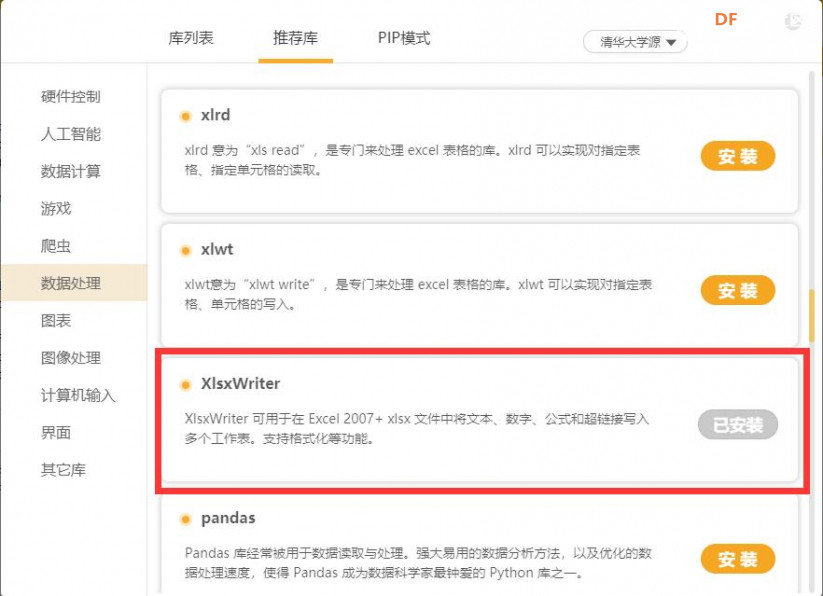
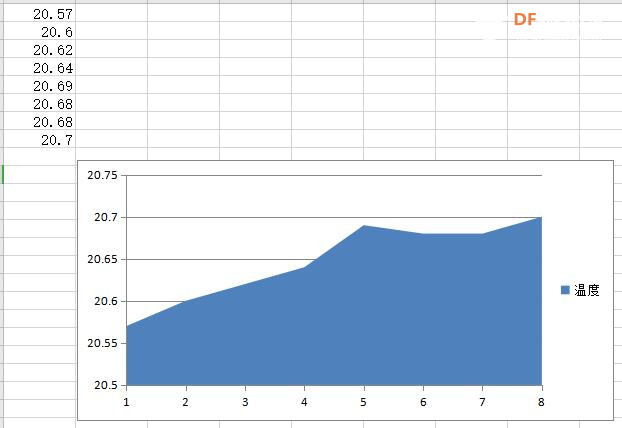
 沪公网安备31011502402448
沪公网安备31011502402448